Ево феноменалних савета за сцреенсавер за нови Аппле ТВ
Кућну забаву јабука Аппле тв Сечење каблова / / March 18, 2020
Чувари заслона данас заиста не „спремају екран“ на вашем модерном телевизору са равним екраном. То не значи да нису забавни и да су део Аппле ТВ искуства.
Чувари екрана данас заправо не „спремају екран“ на вашем модерном телевизору равног екрана попут старих школских ЦРТ-ова. То не значи да они нису забаван аспект вашег рачунања и да су део новог Аппле ТВ-а искуство. Као што је прелепа слика или уметнички ћилим, сцреенсавер поставља расположење. Ево неколико савета за стварање управо оног искуства које желите.

Аппле ТВ реклама у Сан Франциску, али не може се видети са сцреенсавера из ваздуха - Пхото би газеронли
Основе сцреенсавер-а: Подешавање времена мировања и чувара заслона
Слееп и сцреенсавер су две различите ствари. Спавање је кад АпплеТВ иде успавано. У том тренутку неће приказати слику Један проблем који ћете имати са чуваром заслона је ако ваш Аппле ТВ прерано заспи. Желећете да будете сигурни да је подешавање тајмера за спавање веће од поставке чувара заслона.
Да бисте променили подразумевано време спавања, пређите на тастер

Да бисте покренули стање спавања, пређите на почетни екран. Држите тастер за почетну и „Спавај сада?" ће се појавити на екрану. Покушавам то учинити пре спавања.
У Подешавања> Опште екран, изаберите Сцреенсавер и Старт Афтер. Толико ће времена проћи пре него што се сцреенсавер покрене. Ове опције се углавном подударају са МацОС-ом: 2 минута, 5 минута, 10 минута, 15 минута, 30 минута или Никада. МацОС вам омогућава да га подесите на сат времена. Немам појма зашто је Аппле прескочио ознаку сата за ову опцију.
Да бисте одмах покренули сцреенсавер, двапут кликните тастер менија док сте на почетном екрану.
Подешавање чувара заслона
Када сте у подешавањима сцреенсавер-а, имате неколико опција за приказ слика. Ако желите да се појаве фотографије које сте снимили, то је мало укључено. Гоогле Цхромецастс имају сличне опције.
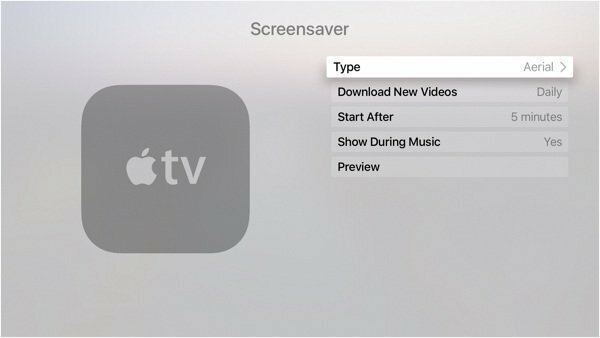
Аппле Пхотос
Ово су попут фотографија из претходних генерација Аппле ТВ-а. Ништа превише узбудљиво овде. Ово су фотографије које Аппле бира
Моје фотографије
Ово су слике из иЦлоуд дељење фотографија или Ми Пхото Стреам. Мислим да је ово ужасна идеја јер се понекад слике спремају у иЦлоуд које можда не желите да виде и други. Многе срамотне приче почињу овако. Ако пажљиво излечите шта се налази у вашој иЦлоуд библиотеци, бићете у реду. Мислим да већина људи не размишља о овом питању приватности. Слике ће се преносити само са једног иЦлоуд налога.
Дељење куће
Ако желите да делите фотографије, има смисла да то учините на овај начин. Започећете процес у иТунес-у. Иди на Датотека> Дељење кућа> Укључивање дељења куће. Убацићете Аппле ИД и аутентификовати га. Након што укључите Кућно дељење, тај исти мени има другу опцију за Изаберите Фотографије за дељење са Аппле ТВ-ом.
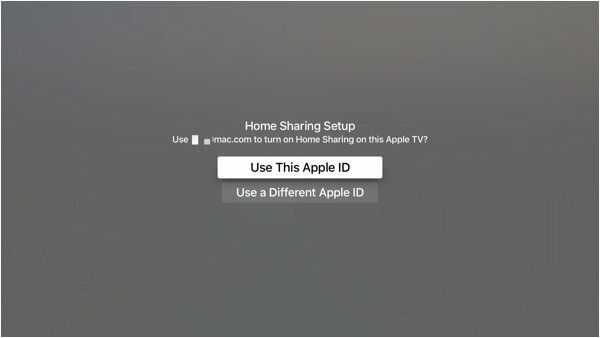
Тада ћете моћи да одаберете било који албум у апликацији Фотографије или неку другу фасциклу на вашем Мац-у. Ако нисте велики обожавалац Фотографије, можете да га поставите на Дропбок фасциклу или чак у заједничку фасциклу у вашој мрежи.
Постављање ових фотографија вам даје већу контролу над оним што се тамо приказује. Омогућава вам и струјање фотографија независно од иЦлоуд налога.
Ваздушна
Фотографије из ваздуха одузимају дах. После моје путовање у Лондон, Био сам узбуђен када сам видео све оријентире којих се сећам. Можете их гледати овде. Ако имате простора за диск, предлажем да га подесите на Преузмите нове видео записе до Свакодневно. Сваки од њих има око 600 МБ, тако да је мало вероватно да напуните складиште вашег Аппле ТВ-а. Због тога вам није досадно са исто толико слика. Ако вас занима, можете преузети сцреенсавер који ће се користити на вашем Мац рачунару овај линк
Користите апликацију уместо чувара заслона
Аппле-ове сцреенсавер опције су ограничене. Цхромецаст очигледно има предност у овој категорији. Следећа најбоља ствар код бољих фотографија је боља апликација. Не можете поставити апликацију као чувар заслона. Оно што можете да урадите је да користите апликацију која приказује слике и поставља ваше Сцреенсавер до Никад. Затим, када завршите са Аппле ТВ-ом, само пређите на апликацију.

Моја омиљена апликација за то је Еартхлапсе би Јетсон Цреативе. Видећете видео снимке директно са Међународне свемирске станице. У тој апликацији можете додати време и датум. Такође сам инсталирао апликације из њихове серије Магиц Виндов попут Натуресцапес и Цитисцапес
Без обзира коју опцију изабрали, слика Аппле ТВ-а украшава вашу собу и поставља расположење. За разлику од тепиха или слика на зиду, слике на Аппле ТВ-у лако се мењају.
